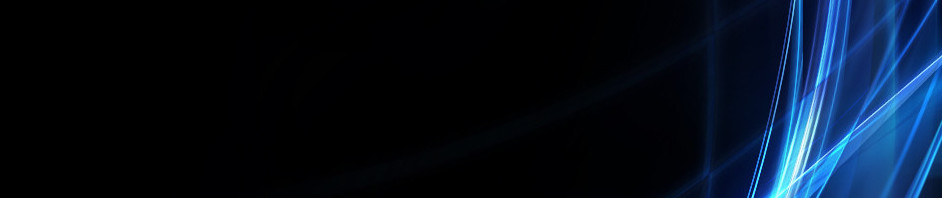STRUKTUR DIREKTORI
Pada kali ini kita akan membahas tentang cara membuat struktur direktori
1. langkah pertama kita buat direktori “root”, seperti ini (lihat gambar)
2. kemudian kita masuk di dalam direktori “root” tersebut
3. setelah kita sudah berada pada direktori tersebut kita akan membuat direktori dalam “root” tersebut
4. kemudian kita akan membuat direktori lagi pada direktori boot, dan kita harus masuk dalam direktori tersebut terlebih dahulu
5. kemudian kita buat file tersebut
6. kemudian kita kembali ke direktori root kembali
7. karna kita akan membuat direktori dalam direktori “dev” maka kita harus masuk dalam direktori “dev” tersebut
8. kemudian kita buat file-filenya
9. selanjutnya kita akan kembali ke direktori root dan masuk ke direktori home
10. setalah kita sudah berada dalam direktori home kita akan membuat direktori didalamnya
11. kemudian kita akan membuat direktori dalam direktori yxz, sebelumnya kita akan masuk dalam direktori tersebut
12. setelah sudah berada dalam direktori tersebut kita akan membuat direktori didalamnya
13. selanjutnya kita akan masuk pada direktori tux, sebelum itu kita akan keluar dari direktori yxz
14. kemudian kita buat filenya
15. kemudian kita kembali ke direktori awal yaitu direktori root
16. kemudian kita masuk pada direktori lib
17. setelah sudah masuk dalam direktori kita membuat filenya tersebut, seperti pada gmbar
18. kemudian kita kembali lagi ke direktori root
19. kemudian kita masuk pada direktori opt
20. stelah sudah berada pada direktori opt kita akan membuat direktori didalamnya
21. kemudian kita kembali ke root dan masuk pada direktori usr
22. setelah kita berada didalam direktori usr kita kemudian akan membuat direktori didalamnya
23. didalam direktori usr ada direktori XIIR6 kemudian kita akan masuk kedalam direktori tersebut
24. setelah sudah didalam direktori XIIR6 kita akan membuat direktori didalamnya
25. kemudian dalam direktori XIIR66 kita akan masuk dalam direktori bin
26. setelah sudah berada dalam direktori bin kemudian kita membuat file didalamnya
27. kemudaia kita akan kembali ke direktori 2 tingkat dibawahnya yaitu direktori usr
28. dalam direktori usr kita akan masuk lagi ke direktori bin
29. setelah sudah berada dalam direktori bin, kemudia kita buat filenya
30. kemudian kita kembali ke direktori usr dan masuk lagi ke direktori local
31. setelah sudah berada dalam dierektori tersebut kita akan membuat diektori didalamnya lagi
32. selanjutnya kita akan keluar dari direktori local dan masuk pada directori share
33. setelah sudah berada dalam direktori share kita akan membuat direktori didalamnya lagi
34. dalam direktori share ada direktori doc kemudian kita akan masuk pada direktori doc tersebut
35. setelah sudah berada dalam direktori doc kita akan membuat direktori didalamnya
36, selanjutnya kita akan kembali ke direktori root itu 3 tingkat dibwahnya
37. setelah sudah berada pada direktori root kemudian kita akan masuk pada direktori srv
[PERTEMUAN 9 - SISTEM OPERASI - KELAS B]
Pada hari jumat tanggal 1 november 2013 kami kelas B membahas materi tentang “BASH SHEL”
BASH SHEL yaitu perintah pembuat program yang sama dengan C++ tetapi memiliki 3 perbedaan yaitu
1. bash shell hanya bisa digunakan dalam OS linux saja
2. C++ bisa dignakan dalam beberapa OS seperi Linux, Windows dan Mac Os
3. perbedaan yang lainnya yaitu penulisan Integer atau biasa disebut dengan Int ( untuk angka dan huruf ), string ( huruf ) dll. Tetapi pada Bash kita tidak perlu menggunakan kata pertama seperti Int,string, kita hanya perlu menuliskan apa saja yang ingin kita ingin tuliskan
CONTOH perintah pada BASH SHELL
[PERTEMUAN 8 - SISTEM OPERASI - KELAS B]
[PERTEMUAN 7 - SISTEM OPERASI - KELAS B]
1. Sudo su
Digunakan untuk login sebagai root.
2. login
Digunakan untuk login sebagai user lain, namun harus menjadi root dulu untuk bisa menjalankan peirntah ini.
3. cd
Digunakan untuk berpindah direktori.
4. pwd
Digunakan untuk memperlihatkan di direktori mana posisi kita berada sekarang.
Sintaks : pwd
5. ls
Digunakan untuk melihat isi sebuah direktori.
6. mkdir
Digunakan untuk membuat folder baru.
7. rmdir
Digunakan untuk menghapus folder.
8. touch
Digunakan untuk membuat file baru.
9. rm
Digunakan untuk menghapus file.
10. more
Digunakan untuk menampilkan isi sebuah file
11. echo
Digunakan untuk menuliskan sesuatu kata atau kalimat ke sebuah file.
12. adduser
Digunakan untuk menambah user baru.
13. addgroup
Digunakan untuk menambah group baru.
14. lsusb
Digunakan untuk melihat perangkat usb yang sedang terkoneksi ke komputer.
15. lspci
Digunakan untuk melihat perangkat pci yang sedang terkoneksi ke komputer.
16. lshw
Digunakan untuk melihat hardware komputer.
17. dmesg
Digunakan untuk melihat hardware yang sedang beraktifitas.
18. top
Digunakan untuk melihat proses yang sedang berjalan, seperti Task Manager pada Windows.
19. cpuinfo
Digunakan untuk melihat spesifikasi komputer.
20. meminfo
Digunakan untuk melihat status RAM.
21. clear
Digunakan untuk membersihkan layar.
22. halt
Digunakan untuk mematikan komputer, namun harus sebagai root.
23. reboot
Digunakan untuk merestart komputer, namun harus sebagai root.
24. exit
Digunakan untuk keluar dari terminal.
25. ifconfig
Digunakan untuk melihat konfigurasi ethernet/kartu jaringan.
26. nautilus
Digunakan untuk membuka tampilan GUI secara langsung.
27. df -h
melihat sisa kapasitas harddisk.
28. who
digunakan untuk melihat nama login kita.
29. cat
digunakan untuk membuka file.
30. date
Digunakan untuk melihat tanggal.